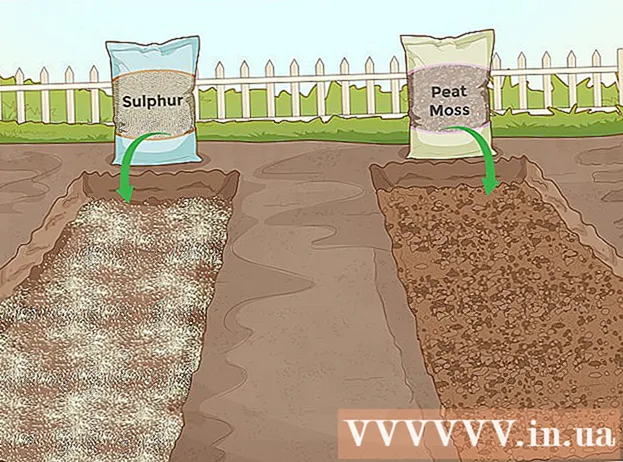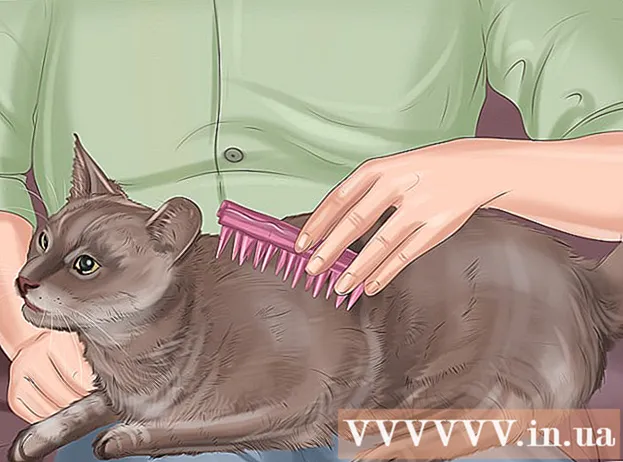Autor:
Robert Simon
Dátum Stvorenia:
17 V Júni 2021
Dátum Aktualizácie:
1 V Júli 2024

Obsah
Trh s notebookmi (notebookmi) sa za posledné desaťročie veľmi zmenil. Notebooky už nie sú exkluzívne pre obchodný svet, ale teraz sú k dispozícii všade v škole aj v rodinách. Stolový počítač (PC) môžete vymeniť za prenosný počítač, použiť ho na sledovanie filmov na pohovke alebo si ho vziať so sebou na domáce úlohy s priateľmi. Pri kúpe notebooku môže byť veľa možností mätúce, najmä pre kupujúcich, ktorí kupujú prvýkrát. Pri výbere nákupu si však budete oveľa istejšie, ak si urobíte čas na prieskum a preskúmanie a vybavíte trochu vedomostí. V kroku 1 nižšie sa dozviete, ako si vybrať notebook, ktorý najlepšie vyhovuje vašim potrebám.
Kroky
1. časť z 5: Určenie toho, čo potrebujete
Zvážte výhody notebooku. Ak ste nikdy predtým notebook nepoužívali, potom nie je zlý nápad vziať do úvahy výhody, ktoré prináša. V porovnaní s počítačom má notebook niekoľko výhod.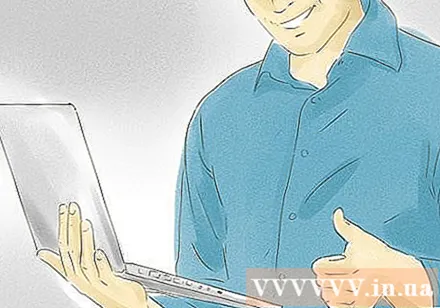
- Svoj laptop môžete vziať so sebou kamkoľvek, aj do zámoria, pokiaľ so sebou prinesiete nabíjačku.
- Mnoho notebookov dokáže takmer všetko, čo dokáže počítač.Možno nebudete môcť spustiť nové hry pri ich najvyššom nastavení, ale väčšina moderných notebookov dokáže vykonávať rôzne úlohy.
- Notebooky pri používaní nezaberajú veľa miesta a dajú sa ľahšie premiestňovať. Vďaka tomu je vhodný do malých bytov alebo na stôl v spálni.
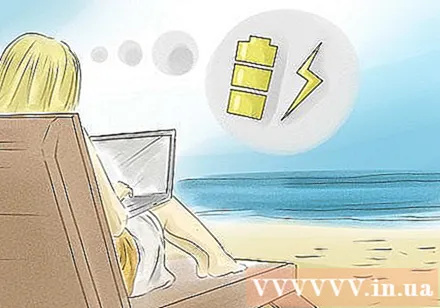
Uvažujme o negatívach. Aj keď je notebook vysoko prenosným zariadením, nižšie má aj niektoré vynikajúce nevýhody. Ak si naozaj chcete kúpiť notebook, tieto obmedzenia nie sú také zlé, že by ste sa ho mali vzdať, ale pri výbere notebooku by ste mali byť tiež opatrní.- Notebooky sa na cestách dajú ľahšie ukradnúť, ak sa nepozeráte pozorne.
- Výdrž batérie nie je príliš dlhá, takže môže byť ťažké, ak musíte pracovať dlhšie bez elektriny, napríklad v lietadle alebo na pláži v blízkosti letoviska. Ak veľa cestujete, bude veľmi dôležitá výdrž batérie.
- Pretože notebooky nie sú tak inovovateľné ako stolné počítače, rýchlo tiež zastarávajú. To znamená, že po niekoľkých rokoch si pravdepodobne budete musieť kúpiť nový stroj.

Popremýšľajte, čo použiť. Pretože notebooky majú širokú škálu aplikácií, porovnanie modelov vám pomôže zamerať sa na zamýšľané použitie stroja. Ak budete server používať iba na surfovanie po webe alebo na písanie e-mailov, vaše potreby sa budú výrazne líšiť od nákupu zariadenia na hranie hier na cestách alebo vlastnej výroby hudby.
Stanovte rozpočet. Pred nákupom zariadenia je dôležité vedieť, aký je váš rozpočet, inak vás budú lákať absolútne zbytočné dlhodobé pokušenia kúpiť si niečo nad svoje možnosti. tvoj. K dispozícii je veľa rôznych modelov notebookov a nastavenie rozpočtu vám pomôže zaistiť spokojnosť so strojom, ktorý si môžete dovoliť. A už vám nič nebráni v tom, aby ste si neskôr kúpili nový stroj, pretože ste vyčerpali celú kapacitu a na súčasný stroj ste „odpisovali“ dosť! Rozhodnite sa, ktoré faktory sú pre vás dôležité, a upravte ich tak, aby zodpovedali vášmu rozpočtu. reklama
Časť 2 z 5: Vyberte operačné systémy Windows, Mac alebo Linux?

Zistite, aké možnosti máte k dispozícii. Dve hlavné možnosti sú stroj (pomocou operačného systému) Windows a Mac spolu s Linuxom pre tých, ktorí sú technicky zdatnejší. Hlavná voľba závisí od toho, čo sa vám páči a čo poznáte, ale musíte brať do úvahy niekoľko dôležitých vecí.- Vyberte si niečo, čo dobre viete. Ak poznáte operačný systém, bude jednoduchšie ho naďalej používať ako skúšať nový. Nenechajte však rozhodovať o prvom operačnom systéme, ktorý použijete, neskôr všetky operačné systémy a počítače.
Zvážte programy, ktoré potrebujete. Ak používate veľa produktov balíka Microsoft Office, počítač so systémom Windows ponúka najvyššiu kompatibilitu. Neznamená to, že ich nemôžete použiť v iných operačných systémoch, ale kým si zaberú, bude to trvať trochu viac. Naopak, ak produkujete hudbu alebo upravujete fotografie, Mac vám poskytne najvýkonnejšie programy.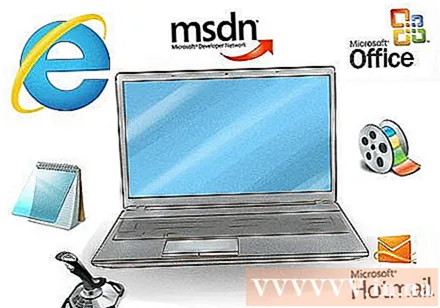
- Systém Windows stále podporuje najviac videohier, aj keď podpora počítačov Mac a Linux sa neustále zvyšuje.
- Ak nemáte veľa skúseností s počítačom a budete potrebovať pomoc, kúpte si zariadenie, ktoré vaša rodina alebo priatelia dobre poznajú a ktoré vám môže pomôcť. V opačnom prípade sa budete musieť spoľahnúť na službu „technickej podpory“.
Zvážte Linux. Niektoré notebooky sú predinštalované v systéme Linux. Môžete si vyskúšať Linux na vašom súčasnom počítači pomocou LiveCD. Umožňuje vám spustiť systém Linux na počítači bez potreby jeho inštalácie.
- Väčšina operačných systémov Linux je zadarmo, rovnako ako tisíce ďalších programov a aplikácií. Program s názvom WINE vám umožňuje spúšťať rôzne programy Windows v operačných systémoch Linux. Tieto aplikácie môžete inštalovať a spúšťať rovnako ako v systéme Windows. WINE je stále vo vývoji, takže nie všetky programy sú podporované. Stále však existujú milióny ľudí, ktorí používajú program WINE na spustenie softvéru pre Windows v systéme Linux.
- Linux je ťažko napadnuteľný vírusmi. Linux je ideálnou voľbou pre deti, pretože je zadarmo, taktiež sú jeho programy bezplatné a takmer bez vírusov. Ak deti pokazia operačný systém, môžete iba preinštalovať a začať odznova. Linux Mint má rovnaký vzhľad a vzhľad ako Windows. Ubuntu Linux je najpopulárnejšia verzia systému Linux.
- Linux je operačný systém, ktorý vyžaduje maximálne technické skúsenosti, aby mohol plne využívať svoje schopnosti. Mali by ste byť oboznámení s príkazovými riadkami a online nájdete takmer všetko, čo potrebujete vedieť.
- Linux nepodporuje všetok hardvér a môžete mať problém nájsť ovládače, ktoré s Linuxom fungujú.
Pochopte výhody a nevýhody systému Mac. Počítače Mac a Windows majú zásadne odlišné skúsenosti, takže ak plánujete prepínať medzi týmito dvoma spôsobmi, môžete naraziť na veľa zmätkov. Mac má veľmi užívateľsky prívetivé rozhranie a je výkonným operačným systémom na podporu výroby médií.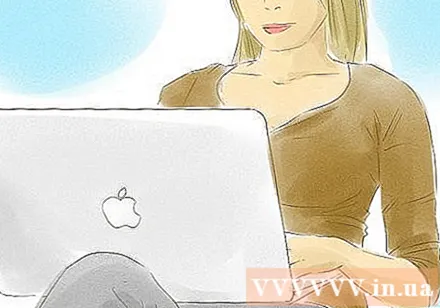
- Počítače Mac sa bezproblémovo pripájajú k telefónom iPhone, iPod, iPad a ďalším produktom Apple. Nové produkty spoločnosti Apple plne podporuje aj podpora spoločnosti Apple.
- Počítače Mac sú menej náchylné na vírusy ako počítače so systémom Windows, musíte si však dávať pozor.
- Windows môžete emulovať na Macu pomocou Boot Campu. Potrebujete na to platnú kópiu systému Windows.
- Počítače Mac zvyčajne stoja oveľa viac ako porovnateľné modely Windows alebo Linux.
Zvážte nové modely notebookov so systémom Windows. Notebooky / netbooky (malé notebooky) so systémom Windows majú prijateľnú cenu a existuje veľa výrobcov, ktorí si môžu vybrať, aby vyhoveli všetkým vašim potrebám. Ak ste Windows nejaký čas nepoužívali, zistíte, že teraz je to celkom iné. Štartovacia obrazovka systému Windows 8 obsahuje nielen programy, ale obsahuje aj oblasti na zobrazovanie nového obsahu (správy alebo šport) namiesto starej ponuky Štart (tieto sa nazývajú „Živé dlaždice“ - dlaždice sú neustále aktualizované správami). Prehliadač Internet Explorer 10 tiež ponúka skenovanie súborov na prítomnosť vírusov a škodlivého softvéru predtým, ako si ich používateľ stiahne.
- Na rozdiel od počítačov Mac vyrábajú počítače so systémom Windows veľa rôznych spoločností. To znamená, že kvalita notebookov sa veľmi líši. Je dôležité, aby ste zvážili, čo výrobca ponúka z hľadiska ceny, funkcií a podpory, a potom si prečítajte recenzie a ďalšie zdroje informácií o spoľahlivosti produktu od výrobcu. Exportujte tieto ponuky.
- Notebooky so systémom Windows majú zvyčajne viac možností prispôsobenia ako počítače Mac.
Prehliadajte Chromebook. Okrem vyššie uvedených troch hlavných operačných systémov máte aj niekoľko ďalších možností. Jednou z najpopulárnejších a najrozšírenejších možností je Chromebook. Tieto notebooky používajú operačný systém ChromeOS od spoločnosti Google s úplne inými funkciami ako vyššie uvedené možnosti. Toto zariadenie je navrhnuté tak, aby sa pravidelne pripájalo na internet, a predplatené úložisko online na Disku Google.
- Na predaj je k dispozícii niekoľko rôznych modelov Chromebookov. Zatiaľ čo spoločnosti HP, Samsung a Acer majú lacný model, Google vyrába drahší Chromebook Pixel.
- Chrome OS je navrhnutý na spúšťanie webových aplikácií Google, ako sú Chrome, Disk Google, Mapy Google a ďalšie. Toto zariadenie je najvhodnejšie pre používateľov, ktorí sú príliš oboznámení s Googlom.
- Chromebooky nemôžu spúšťať aplikácie určené pre iné operačné systémy vrátane väčšiny hier a kancelárskych aplikačných programov.
Vyskúšajte operačné systémy. Vyskúšajte čo najviac rôznych operačných systémov v obchode alebo na počítačoch svojich priateľov. Pozrime sa, ktorý operačný systém vyhovuje vašim najlepším zvykom. Aj pri rovnakom operačnom systéme sa budete cítiť veľmi odlišne od klávesnice a touchpadu atď.
Časť 3 z 5: Výber modelu stroja
Zvážte veľkosť notebooku, ktorý vám najlepšie vyhovuje. Notebooky sa dodávajú v mnohých rôznych veľkostiach / hmotnostiach: netbooky, notebooky alebo náhrady notebookov. Aj keď sa súhrnne označujú ako „notebooky“, ich konečná použiteľnosť sa veľmi líši a môže ovplyvniť váš výber.
- Pokiaľ ide o veľkosť notebooku, treba brať do úvahy niekoľko dôležitých vecí: hmotnosť, veľkosť obrazovky, dizajn klávesnice, výkon a výdrž batérie. Netbooky sa zvyčajne dajú považovať za najlacnejšiu, ale najmenšiu možnosť, zatiaľ čo bežný notebook bude musieť vyvážiť jednotlivé prvky tak, aby vám lepšie vyhovovali.
- Prenosnosť je pre notebooky hlavným problémom. Väčšie obrazovky znamenajú ťažšie stroje a ťažšie sa prenášajú. Pri výbere medzi modelmi berte do úvahy veľkosť kabelky.
Rozhodnite sa, či chcete netbook. Netbooky, tiež známe ako mini notebooky, ultrabooky alebo ultraprenosné počítače, sú malé notebooky s prenosnými obrazovkami s rozmermi 7 "- 13" / 17,79 centimetra - 7,3 palca - 13,1 palca. Tieto stroje sú kompaktné a ľahké, zvyčajne sú vhodné na odosielanie a prijímanie e-mailov, na prehliadanie webu alebo na jednoduchú prácu na webe kvôli ich skromnej pamäti. Pretože netbooky často nemajú toľko RAM ako notebooky, ich schopnosť spúšťať zložité aplikácie je veľmi obmedzená.
- Klávesnica na netbooku sa výrazne líši od klávesnice na štandardnom notebooku. Pred zakúpením to určite vyskúšajte, pretože písanie na novom netbooku je spočiatku nepríjemné.
- Hybridy pre tablety sú teraz k dispozícii. Tieto stroje majú odnímateľnú alebo rotujúcu klávesnicu a často používajú obrazovky senzorov. Zvážte ich kúpu, ak zistíte, že potrebujete tablet, ale nemôžete si dovoliť iPad.
Zvážte štandardný notebook. Tieto stroje majú veľkosť obrazovky 13 "- 15" / 33,3 centimetra (13,1 palca) - 38,1 centimetra (15,0 palca). Sú stredne ťažké, tenké a ľahké a majú veľkú kapacitu pamäte. To, ako úplne zvoliť veľkosť zariadenia, závisí od vašich osobných preferencií, ako je veľkosť obrazovky a veľkosť pamäte RAM, ktorú považujete za potrebnú (pozri nasledujúcu časť).
- Notebooky majú veľa rôznych dizajnov a veľkostí. Vďaka technologickým vylepšeniam sú stále tenšie a ľahšie. Zistíte, že Mac nemusí byť taký tenký. Ak si vyberiete počítač Mac, pri výbere rôznych modelov zohľadnite svoje cestovné potreby.
Zvážte výmenu notebooku za počítač. Tieto majú veľkosť obrazovky 17 "- 20" / 43,8 centimetra (17,2 palca) - 50,8 centimetra (20,0 palca). Sú väčšie a ťažšie, plne funkčné a je pravdepodobnejšie, že sa dajú použiť na stôl, ako keď sa nosia v batohu. Aj keď je ťažšie prenášať ho ako dva vyššie uvedené modely, môžete ho stále nosiť, ak je to potrebné, a pre mnohých ľudí je stroj o niečo ťažší. Ak si nie ste istí, či si kúpiť túto veľkosť, zvážte svoje potreby na pracovnej ploche alebo na cestách.
- Niektoré modely notebookov s možnosťou výmeny počítača sú čiastočne upgradovateľné a umožňujú vám inštalovať nové grafické karty.
- Tieto notebooky sú najvhodnejšie pre tých, ktorí radi hrajú počítačové hry.
- Väčšie notebooky majú spravidla kratšiu výdrž batérie, najmä ak prevádzkujete náročné programy, ako sú videohry alebo programy pre grafický dizajn.
Zvážte nevyhnutnú životnosť. Zvážte, či uprednostňujete kovové alebo syntetické plastové puzdro. Dnes výber podvozku závisí hlavne od osobných preferencií, pretože súčasná hmotnosť puzdra je dosť ekvivalentná, notebooky s odolnými kovovými obalmi nie sú oveľa ťažšie ako notebooky s plastovými obalmi. Z hľadiska životnosti je kovové puzdro o niečo vhodnejšie pre stroje s veľkým nárazom, ale najlepšie je poradiť sa s predajcom.
- Ak musíte prístroj odniesť do terénu alebo cestovať na zložité miesta, potrebujete na jeho ochranu prispôsobené príslušenstvo. Vyžiadajte si silnejší displej, upevnenie vnútorných komponentov odolné voči nárazom a dodatočné vybavenie ochranou proti vode a prachu.
- Ak ste odborníkom v odbore a naozaj potrebujete odolný stroj, k dispozícii je vhodný notebook s názvom Toughbook, ktorý je zvyčajne dosť drahý, ale môžete po ňom prejsť nákladným autom alebo ho dokonca upiecť v rúre. nie je zlomený.
- Väčšina spotrebiteľských notebookov v maloobchodoch nie je navrhnutá tak, aby vydržala. Ak potrebujete trvanlivosť, poobzerajte sa po obchodnom notebooku, ktorý je navrhnutý z kovových alebo syntetických materiálov.
Všimnite si štýl. Samotné notebooky sú veľmi verejné zariadenia. Rovnako ako hodinky, kabelky, okuliare a ďalšie príslušenstvo, aj notebooky majú svoj vlastný štýl. Uistite sa, že notebook, ktorý chcete, nie je predmetom kritiky alebo že ho zriedka používate, keď idete von. reklama
Časť 4 z 5: Skontrolujte technické parametre
Pozorne si pozrite technické parametre každého modelu notebooku. Pri kúpe notebooku často trávite čas hardvérom vo vnútri stroja. To znamená, že si chcete byť nesmierne istí, že zakúpené zariadenie má požadovanú konfiguráciu.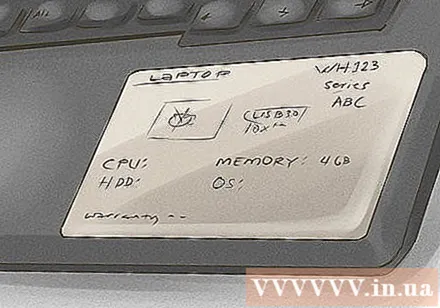
Skontrolujte centrálnu procesorovú jednotku (CPU). Špičkové notebooky s rýchlejším spracovaním a viacjadrovými procesormi ako Intel, AMD a ARM. Tieto procesory sa bežne nepoužívajú na netbookoch alebo lacných notebookoch. Rozdiel v CPU ovplyvňuje výkon, pokiaľ ide o rýchlosť notebooku.
- S vývojom technológie budú staršie procesory rýchlo zastarané. Ak kupujete procesory Intel, vyhnite sa čipom Celeron, Atom a Pentium, pretože sú zastarané. Namiesto toho sa rozhodnite kúpiť sady procesorov Core i3 a i5. Ak kupujete od spoločnosti AMD, nekupujte procesor série C alebo E, mali by ste si kúpiť radu A6 alebo A8.
Zvážte veľkosť pamäte (RAM). Zvážte, koľko pamäte RAM skutočne potrebujete pre svoj nový stroj. Dôležitým parametrom, ktorý treba brať do úvahy, môže byť veľkosť pamäte RAM. Aplikácie, ktoré spúšťate, sú zvyčajne obmedzené dostupným množstvom pamäte. Väčšie aplikácie vyžadujú na spustenie viac pamäte. Všeobecne platí, že čím viac pamäte je k dispozícii, tým rýchlejšie bude váš notebook pracovať.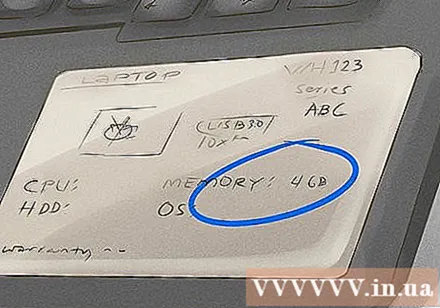
- Väčšina štandardných notebookov má zvyčajne 4 GB RAM. Toto množstvo pamäte RAM je dostatočné pre väčšinu používateľov. Netbooky môžu byť až 512 MB, teraz sú však vzácnejšie. Môžete vidieť veľa modelov s 16 GB alebo viac pamäte, ale ak prevádzkujete veľa aplikácií náročných na pamäť, ktoré budú také veľké.
- Nákup zariadenia s veľkým množstvom pamäte RAM znie lákavo, maloobchodníci však často vkladajú do zariadení veľké množstvo pamäte RAM, aby zakryli skutočnosť, že ostatné súčasti sú podpriemerné (napríklad pomalšie procesory). ). Pretože RAM sa dá ľahko upgradovať, pri zvažovaní modelu notebooku nemusíte príliš počítať s RAM.
Vyskúšajte grafické možnosti. Ak si chcete hru zahrať, skontrolujte grafickú pamäť. Na hranie 3D hier sa odporúča grafická karta s diskrétnou videopamäťou, aj keď väčšina bežných hier sa nevyžaduje. Je potrebné poznamenať, že samostatná grafická karta bude tiež spotrebovávať viac energie z batérie.
Zvážte dostupný úložný priestor. Uvedená kapacita pevného disku je často nepresná, pretože toto číslo nezahŕňa operačný systém a predinštalované programy. Dostupné miesto na pevnom disku je zvyčajne o 40 GB menšie ako uvedené číslo (napríklad).
- Jednotky SSD (SSD) navyše ponúkajú oveľa vyšší výkon, nevytvárajú hluk a zvyšujú výdrž batérie, ale majú oveľa menšiu úložnú kapacitu (v tom čase zvyčajne 30 GB až 256 GB). tohto článku) a tiež drahšie. Ak chcete dosiahnuť najlepší výkon, je SSD disk nevyhnutnosťou, ale možno budete musieť kúpiť externý pevný disk na ukladanie vecí, ako sú knižnice hudby, fotografií alebo videa.
Skontrolujte dostupné porty. Koľko portov USB je k dispozícii pre zariadenie na pripojenie periférií? Ak plánujete použiť externú klávesnicu a myš, budete na to potrebovať minimálne dva vyhradené porty USB. Budete tiež potrebovať porty na pripojenie tlačiarní, externých pevných diskov, prenosných jednotiek a ďalších.
- Ak chcete pripojiť prenosný počítač k televízoru, uistite sa, že má po ruke port HDMI pre čo najlepšie pripojenie. Na pripojenie prehrávača k televízoru môžete tiež použiť port VGA alebo DVI.
Skontrolujte optické jednotky notebooku. Ak chcete napaľovať disky CD alebo inštalovať softvér z disku, budete potrebovať jednotku DVD. Ak váš laptop nemá optickú jednotku, môžete si kúpiť externú jednotku DVD a podľa potreby ju zapojiť. Notebooky môžu využívať aj jednotky Blu-ray. Ak chcete sledovať filmy na diskoch Blu-ray, nezabudnite si namiesto jednotky DVD kúpiť jednotku Blu-ray (niekedy nazývanú BD-ROM).
Zvážte správne rozlíšenie obrazovky. Čím vyššie rozlíšenie, tým viac obsahu môže obrazovka zobraziť. Zábery sa vo vysokom rozlíšení tiež zobrazia plynulejšie. Väčšina notebookov strednej triedy má natívne rozlíšenie 1366 x 768. Ak chcete plynulejší obraz, vyberte si notebook s rozlíšením obrazovky 1600 x 900 alebo 1920 x 1080. Toto rozlíšenie je zvyčajne k dispozícii na Väčšie notebooky.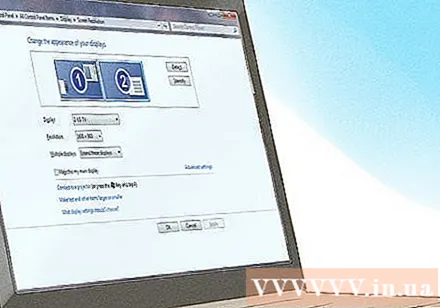
- Skontrolujte, ako sa obrazovka notebooku zobrazuje na slnečnom svetle. Lacné displeje sú vo vonkajšom svetle často „stlmené“, takže ich „prenosný“ je pre vás trochu zbytočný.
Skontrolujte bezdrôtové funkcie (Wi-Fi). Váš laptop by mal mať povolené Wi-Fi. Takmer každý prenosný počítač je dodávaný so zabudovanou bezdrôtovou kartou, takže si to pravdepodobne nevšimnete. reklama
Časť 5 z 5: Vstup do obchodu (alebo na webovú stránku)
Urobiť nejaký prieskum. Či už ho kupujete z krabice alebo nakupujete online, chcete sa uistiť, že viete čo najviac o kupovanom notebooku alebo konfigurácii, ktorú potrebujete. To vám pomôže pochopiť, čo kupujete, a nebudete dostávať informácie od obchodných zástupcov.
- Ak plánujete nákup v obchode, vytlačte si informácie o zariadení, ktoré chcete kúpiť, alebo si tieto informácie ponechajte v telefóne. To vám pomôže zúžiť sa a pomôže vám sústrediť sa na to, čo potrebujete.
Nájdite vhodného predajcu na kúpu stroja. Dnes je veľa miest, kde si môžete kúpiť notebook. Od masívnych obchodov po malé počítačové stánky alebo od Craigslistu po Amazon existuje veľa rôznych miest predaja, všetky s rôznymi cenami a kvalitou služieb.
- Hlavné obchody alebo špeciálne počítačové obchody sú najlepším miestom na vyskúšanie modelov pred zakúpením. Ak sa chystáte kúpiť online, choďte do miestneho obchodu s počítačmi a elektronikou a skúste odobrať nejaké vzorky. Potom si poznámky prineste domov.
Skontrolujte záruku. Väčšina výrobcov notebookov poskytuje na svoje výrobky záruku. Tento záručný servis sa môže líšiť a niektoré obchody ponúkajú za poplatok ďalšie záruky. Naopak, ak si kúpite použité zariadenie na portáli Craigslist, je pravdepodobné, že naň nebude poskytnutá záruka.
Pochopte riziká nákupu použitého, znovu certifikovaného alebo renovovaného zariadenia. Je dôležité, aby stroj mal dobrú záruku a bol zakúpený od renomovaného distribútora. Repasované a odolné obchodné notebooky môžu byť záťažou. Existuje riziko, že stroj nebol používaný správne a nie je v dobrom stave. Ak je cena správna, a najmä ak existuje jednoročná záruka, riziko sa výrazne zníži.
- Nekupujte zľavnené zásoby v notebookoch na sklade, pokiaľ nezostane dostatok záručnej doby od renomovaného predajcu. Tieto stroje boli s najväčšou pravdepodobnosťou neustále v prevádzke, rovnako ako plné prachu, odtlačkov prstov alebo boli opakovane bité nudnými deťmi alebo nepoužívanými používateľmi.
Starajte sa o svoj notebook dobre. Aj keď to závisí od značky a modelu notebooku, dobre postaraný notebook vydrží o niekoľko rokov dlhšie, kým budete musieť investovať do nového stroja. Nájdite si čas a vyčistite a udržujte notebook, aby po celé roky fungoval bez problémov. reklama
Rada
- Vyhľadajte na webe weby, kde si môžete prečítať spoľahlivé recenzie zákazníkov. Poučte sa zo skúseností ostatných.
- Väčšina známejších značiek notebookov je dodávaná so softvérovými aplikáciami nazývanými bloatware. Tento typ softvéru je zvyčajne populárny softvér. Väčšina z nich je celkom jednoduchá. Výrobcovia notebookov ich dávajú na stroje, aby zarobili viac. Licenciu kupujú od držiteľa autorských práv, aby ich mohli nasadiť do stroja, aby zvýšili konkurenciu. Príliš veľa lodného tovaru ovplyvňuje výkon systému, takže musíte skontrolovať každý program a zistiť, či je nevyhnutný. Ak nie, mali by ste ich čo najskôr odstrániť.
- Navštívte stránky ako Consumer Reports a zistite, ako sa porovnávajú počítače v rôznych kategóriách.
- Vynikajúce ponuky zvyčajne pochádzajú z nákupov online, ale môžu sa objaviť aj v obchodoch, ktoré hromadne predávajú notebooky.
- Chromebooky by sa mali používať, iba ak ste vždy pripojení k internetu. Ak si kúpite notebook iba kvôli práci, nie kvôli multimédiám, Chromebook bude vašou voľbou.
Výstraha
- Ak ste si použité zariadenie kúpili z aukčných webov online, ako je eBay, čítajte ďalej všetko. Zistite, či nie je problém so strojom. Prečítajte si spätnú väzbu od používateľov. Pokiaľ nejde o nové zariadenie, mali by ste si ho kúpiť iba za veľmi dobrú cenu a nezabudnite na čistú inštaláciu. Nikdy neviete, čo starý majiteľ na stroj nainštaloval, a hrozí vám kúpa použitého stroja, o ktorom nič neviete. Ak sa niečo pokazí, nezabudnite to vrátiť.
- Väčšina lepších ponúk pochádza z online nakupovania.
- Pred zakúpením notebooku sa uistite, že ste spokojní. Ak ste si vo väčšine obchodov kúpili zariadenie a používali ho, už od neho nedostanete náhradu ani výmenu.
- Notebooky repasované v továrni, ktoré sa predávajú priamo na stránkach výrobcu, nie sú zvyčajne drahé a majú záruku, ale bude závisieť od toho, aký vysoký zisk budete mať.
- Ak sa rozhodnete kúpiť zariadenie online, môžu vám byť účtované ďalšie poplatky za doručenie.